2019-09-26 17:31:22
PDF转PPT怎么转?PDF格式凭借自身较好的兼容性、安全性及阅读性等逐渐获得众多工作者的喜爱。他们会使用PDF格式文件来保存一些工作报告和方案。当需要对文件内容进行PPT演示汇报的时候,可以选择将PDF文件直接转换成PPT。PDF文件怎么转换成PPT演示文件呢?今天我们就一起学习PDF转PPT的方法。

PDF转PPT方法一:使用PDF转换器
我们能够使用PDF转换器将PDF转换成PPT,PDF转换器不仅可以完成PDF转换,转换后的文件还能保持原文件内容排版,转换质量非常好。怎么使用PDF转换器呢?首先我们双击运行嗨格式PDF转换器,选择“PDF转文件”。
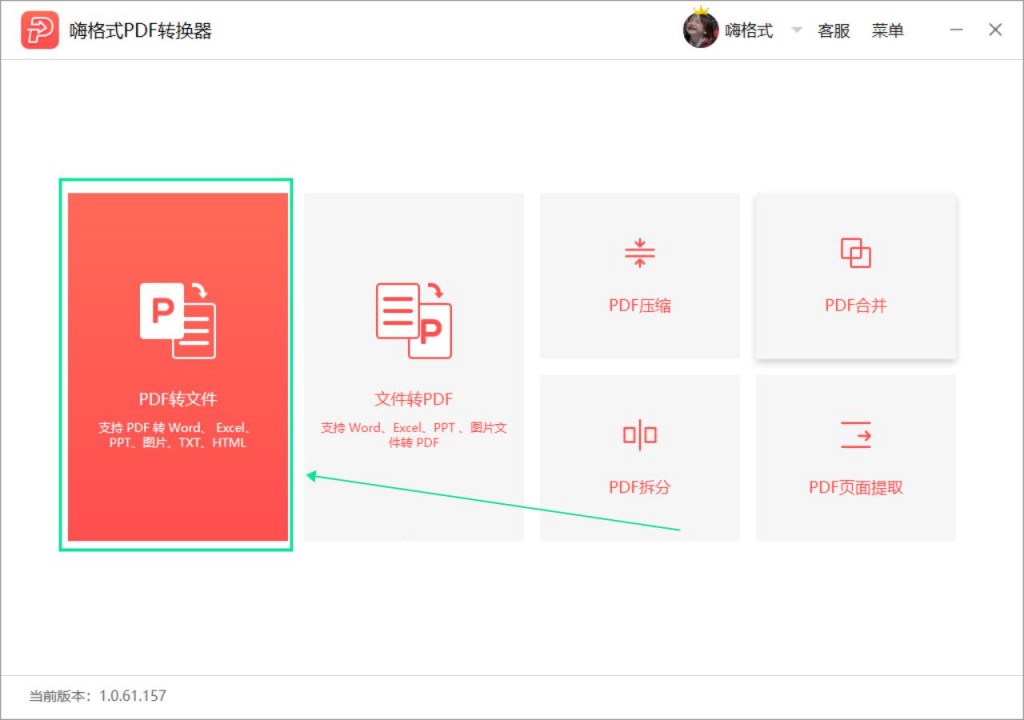
进入“PDF转文件”,手动点击选择上方功能选区中的“PDF转PPT”功能。接着进行PDF文件的添加,可以单个或批量添加PDF文件进行转换。文件较多并且想要节约时间的,建议批量转换PDF文件。最后我们再选择一下输出目录,就可以点击“开始转换”转换PDF文件为PPT了。
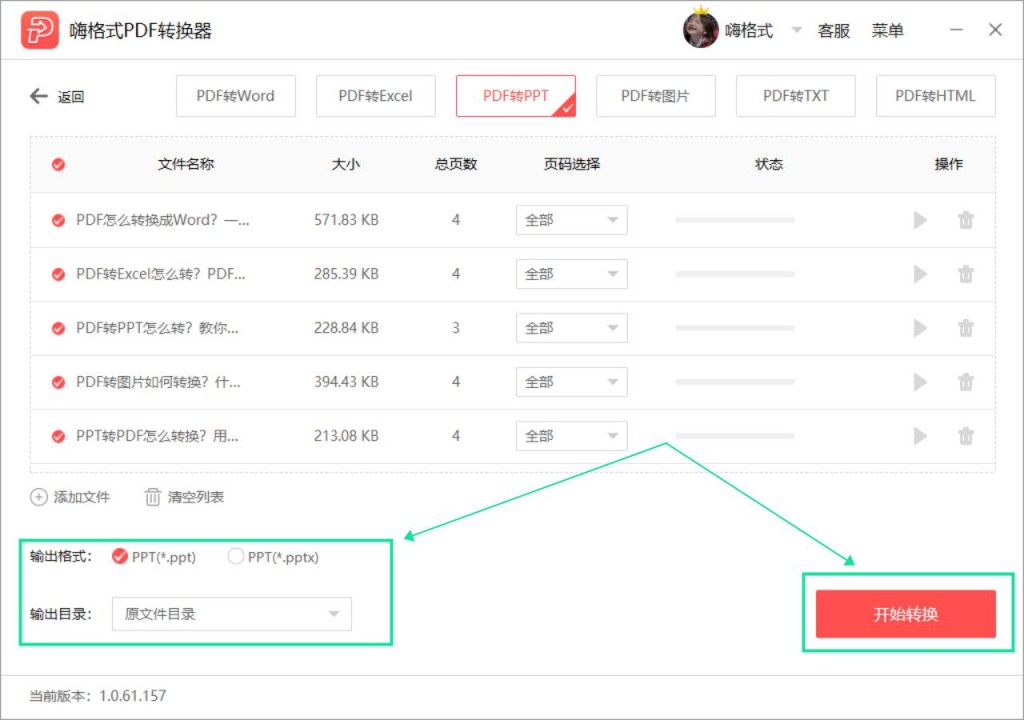
PDF转PPT方法二:将PDF在线转换成PPT
我们可以使用PDF在线转换平台将PDF文件转换为PPT。首先我们需要进入PDF在线转换平台并选择“PDF转PPT”功能。在“PDF转PPT”页面,点击中间区域的“选择文件”将准备好的PDF文件导入进在线转换平台中。
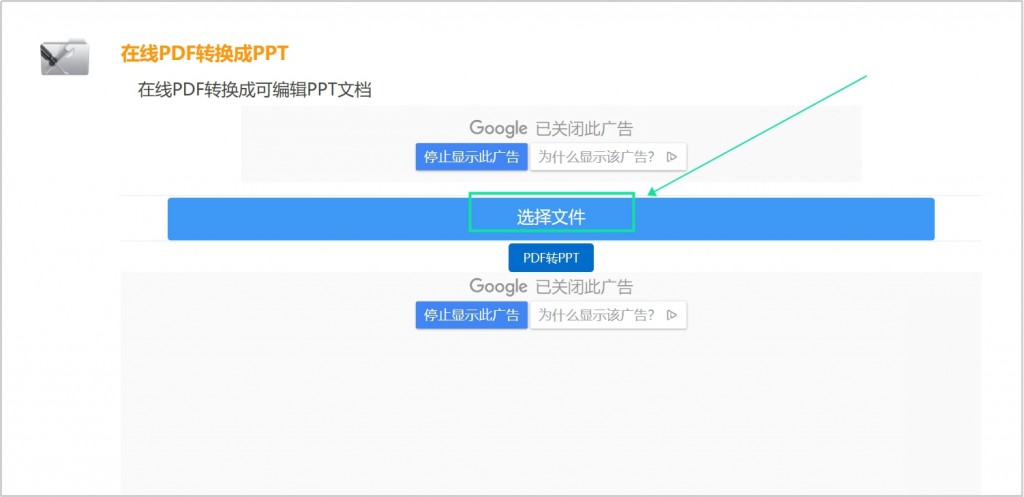
PDF文件导入成功后,我们点击下方的“PDF转PPT”。等PDF文件转换完成,将转换成的文件下载保存即可。在线转换PDF的方法需要注意两点,一是上传PDF文件有体积大小的限制;二是转换成的PPT文件质量一般。
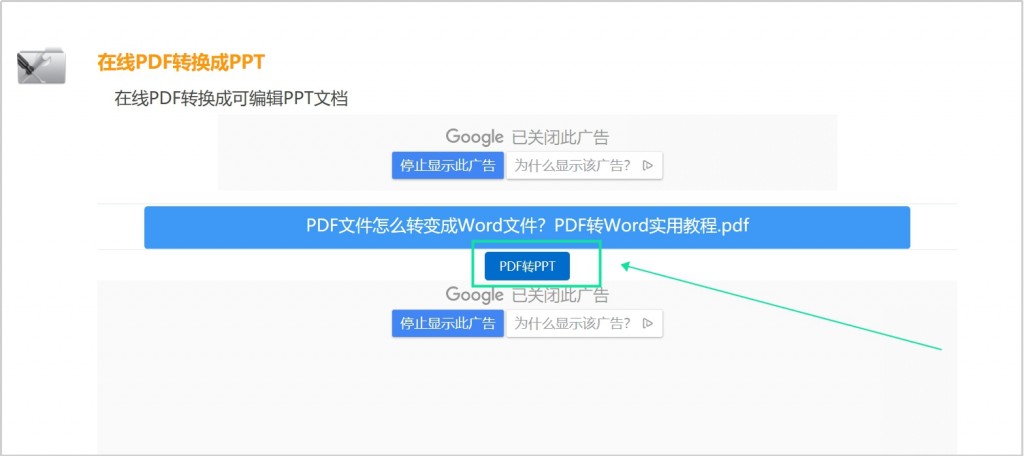
以上就是PDF转PPT的两个方法。PDF转PPT的方法还有很多,如果大家在PDF文件转换方面还有别的问题,可以在下方留言告诉小编!
常见问题:
更多精彩内容,尽在【嗨格式PDF转换器教程中心】